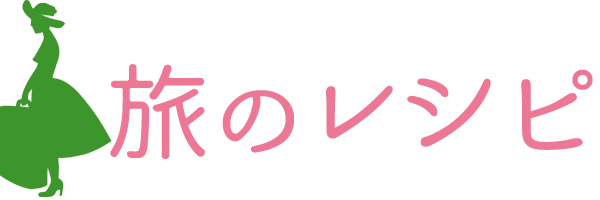この間香港の「先達広場」で買ってきた「XiaomiのMi4i」は、残念ながら日本語対応していないのです。
google日本語をインストールしたら、日本語入力ができるようになったので、特に問題なかったのですが、
私は普段iPadminiを使っていて、アンドロイド端末に馴染みがないので、動作環境を日本語化したほうがより使いやすいんじゃないかしらって思ったのです。
「XiaomiのMi4i」を日本語化する方法はググればすぐに出てきたのですが、ソフトがアップデートされてたりして微妙に違ってる場所が多々ありました。その度に検索しなおしたりで、とても大変な思いをしました。
XiaomiのMi4iを日本語化する手順
Android SDKのダウンロードとインストール
- Javaのインストール
- Android SDKのインストール
- SDK Tools Onlyのインストール
abdコマンドを使うだけなら「SDK Tools Only」のみのインストールで構わないのですが、パスの設定が難しそうだったのでAndroidSDKもインストールしました。
小米 Mi4iのドライバーをインストール
windowsPCと繋いで作業するためにはドライバーが必要。ドライバーを「小米手机助手」から入手します。
- 公式サイトから「小米手机助手」をダウンロード
- Mi4iをPCにUSBで接続すると、自動的にドライバーがインストールされる。
小米 Mi4iのデバックモードをONにする
まずは、Developper Optionsを表示させる。
Settings ⇒About Phone⇒「MIUI version」を7回クリック。「No need, you are already a developper」の吹き出しがでればOKです。
Settings に戻って、 Additional Settingと進めば、さっきまでなかったDevelopper Optionsが表示されています
「Developper Options」をクリックして、「USB debugging」をONにします
MoreLocale 2のインストール
PlayStoreからMoreLocale 2をインストールします。
小米 Mi4iを接続したPC側でコマンドプロンプトを立ち上げる
「adb.exe」のあるディレクトリ上で(通常はandroid-sdk→platform-tools)、シフトキーを押しながら右クリック。⇒「コマンドウィンドウをここで開く」
- 「adb shell」と入力してエンター
- 「Shell@falcom umtsds:/」と表示が出ればOK。出なければ小米 Mi4iとの接続が上手く行っていないので設定を見なおして下さい
- 「pm grant jp.co.c_lis.ccl.morelocale android.permission.CHANGE_CONFIGURATION」と入力しエンター
MoreLocale2を起動しJapaneseをタップ
日本語対応しているアプリは日本語表示になります。
MIUIは日本語対応していないのでそのままです。「設定」画面が日本語なら使いやすくなると思ったのですが、全く変わりませんでした。
参考にしたサイト:小米 4i (Xiaomi Mi 4i) 買ったよレビュー!
小米 4i (Xiaomi Mi 4i)は無理して日本語化しなくてもいい
日本語表示になるのはごく一部だけです。苦労したわりには報われないというが私の感想です。
先達廣場で噂の激高コスパのスマホ Xiaomi小米 Mi4iを買ってみた!